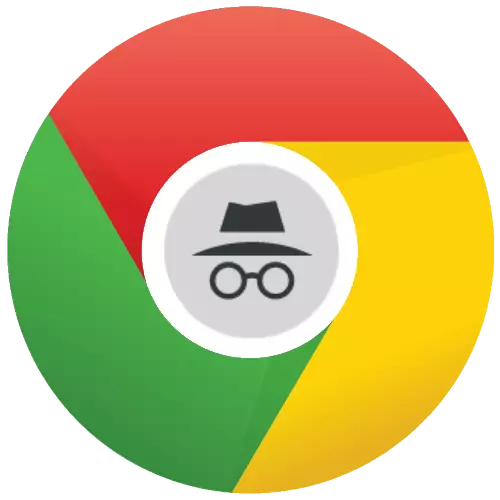
Chế độ ẩn danh trong Chrome
Ẩn danh trong Google Chrome - một chế độ hoạt động đặc biệt, trong đó việc bảo tồn lịch sử, bộ nhớ cache, cookie, lịch sử tải xuống và các thông tin khác bị tắt. Nó sẽ đặc biệt hữu ích nếu bạn không muốn người dùng trình duyệt khác biết bạn đã truy cập trang web nào và thông tin nào sẽ được quản lý.Xin lưu ý rằng chế độ ẩn danh chỉ được gửi để đảm bảo ẩn danh người dùng Google Chrome khác. Trên nhà cung cấp, chức năng này không áp dụng.
Bao gồm chế độ ẩn danh
Trước hết, hãy xem xét cách kích hoạt chế độ này trong trình duyệt Google.
- Nhấp vào góc trên bên phải trên nút menu trình duyệt và trong cửa sổ được hiển thị, chọn "Cửa sổ mới trong chế độ ẩn danh". Ngoài ra, để truy cập nhanh vào chức năng, bạn có thể sử dụng kết hợp các phím nóng Ctrl + Shift + N.
- Một cửa sổ riêng biệt sẽ được hiển thị trên màn hình, trong đó bạn có thể di chuyển một cách an toàn dọc theo mạng toàn cầu, mà không phải lo lắng về việc bảo tồn lịch sử, bộ nhớ cache và các dữ liệu khác.
- Bạn cũng có thể nhanh chóng mở liên kết mà bạn muốn đi ẩn danh. Để thực hiện việc này, nhấp vào nó nhấp chuột phải và từ menu ngữ cảnh, chọn "Mở một liên kết trong cửa sổ trong chế độ ẩn danh".
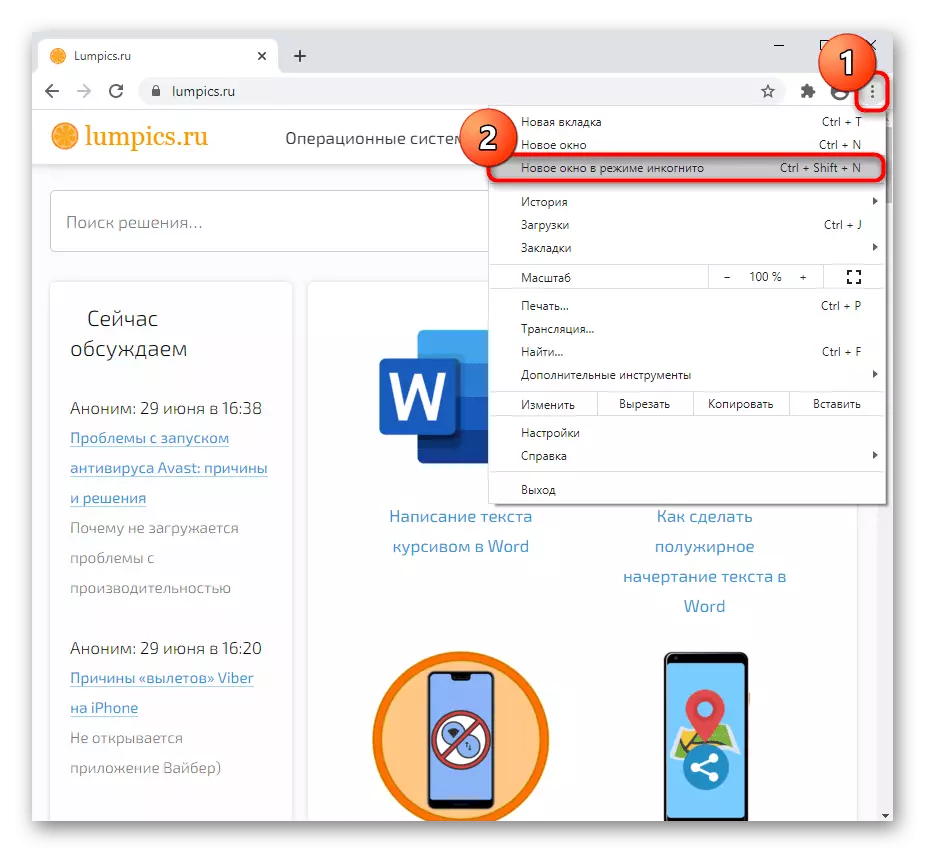
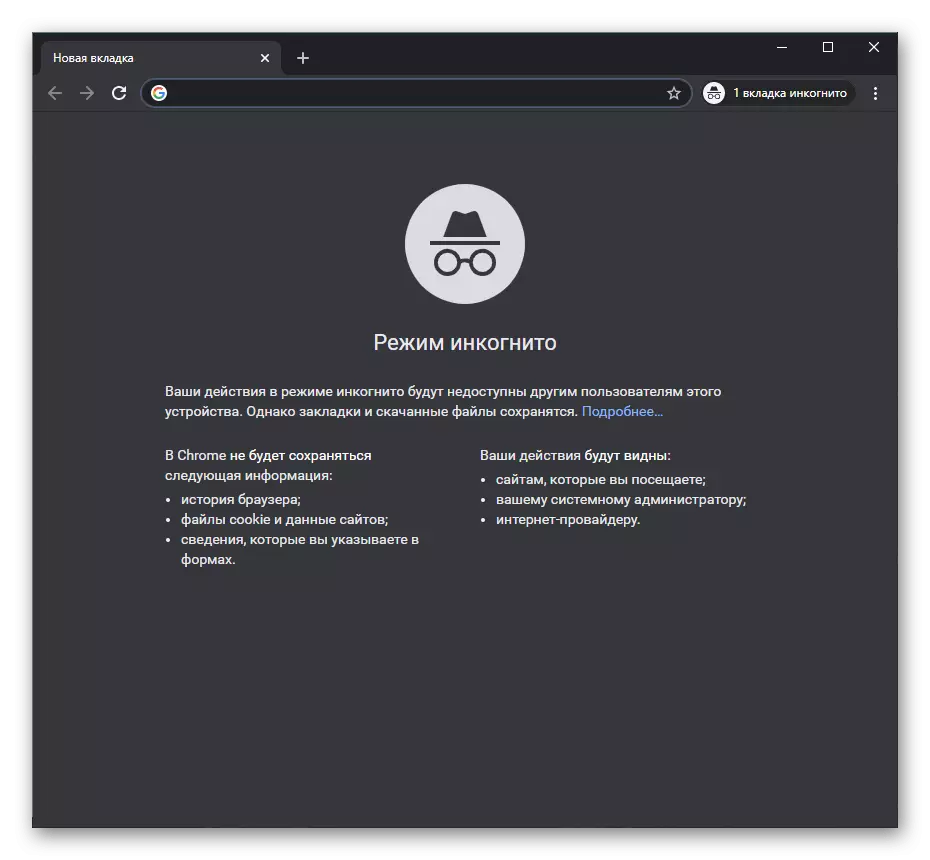
Chỉ ẩn danh tài nguyên web thông qua chế độ ẩn danh trong cửa sổ này. Nếu bạn quay lại cửa sổ chính Chrome, tất cả thông tin sẽ được ghi lại một lần nữa.
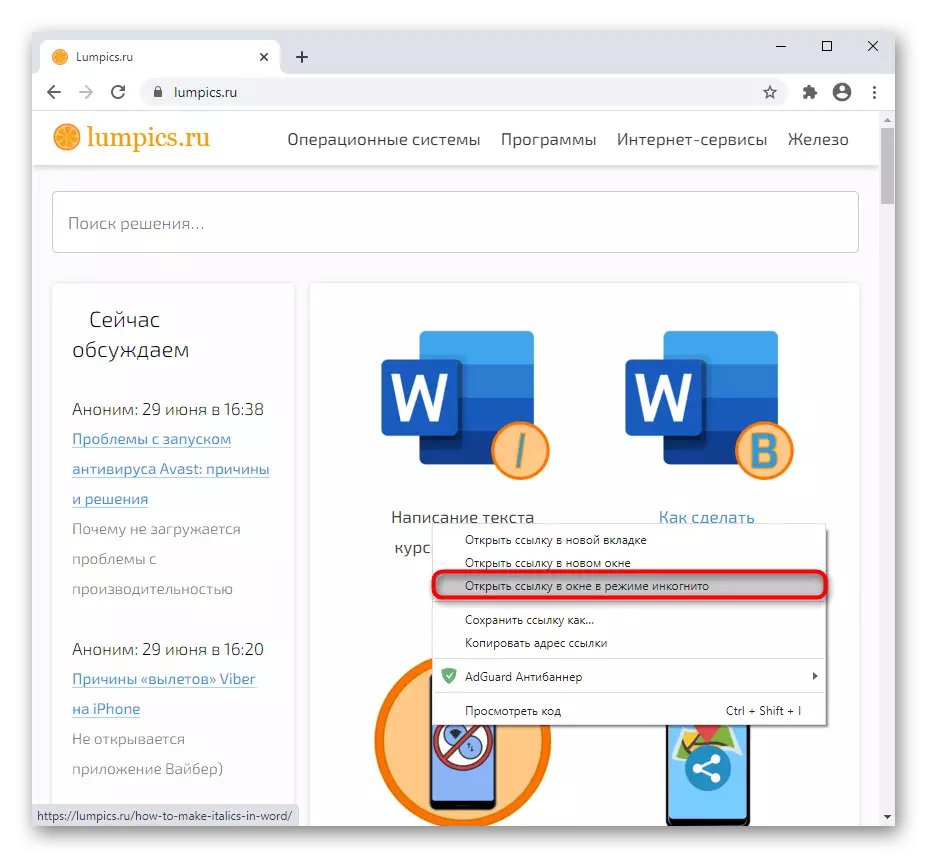
Kích hoạt phần mở rộng trong chế độ ẩn danh
Theo mặc định, khi hoạt động ở chế độ ẩn danh, hoạt động của tất cả các bổ sung được cài đặt trong Chrome bị tắt. Nếu cần thiết, các phần mở rộng được chọn có thể được giải quyết.
- Nhấp vào nút menu Chrome, di con trỏ thành "Công cụ nâng cao" và chọn "Phần mở rộng".
- Tìm phần bổ sung trong danh sách và nhấp vào nút "Chi tiết" khác.
- Ở dưới cùng của danh sách mở ra, kích hoạt tham số "Cho phép sử dụng trong chế độ ẩn danh". Theo cùng một cách, được chấp nhận với các phần mở rộng khác.
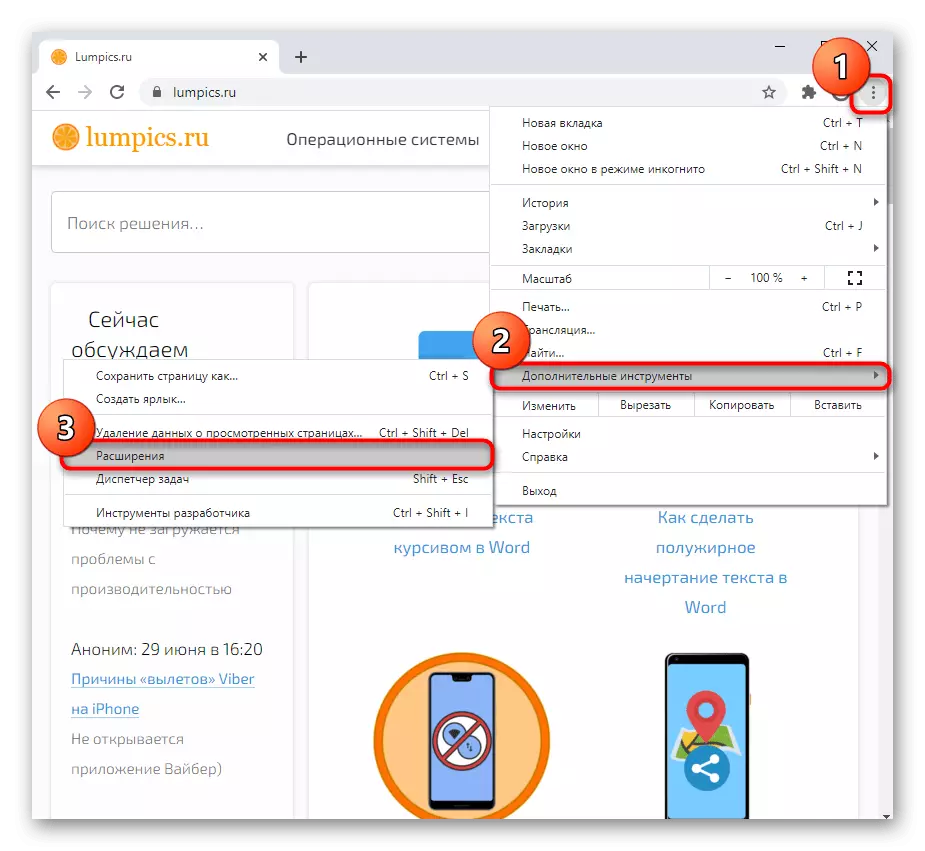
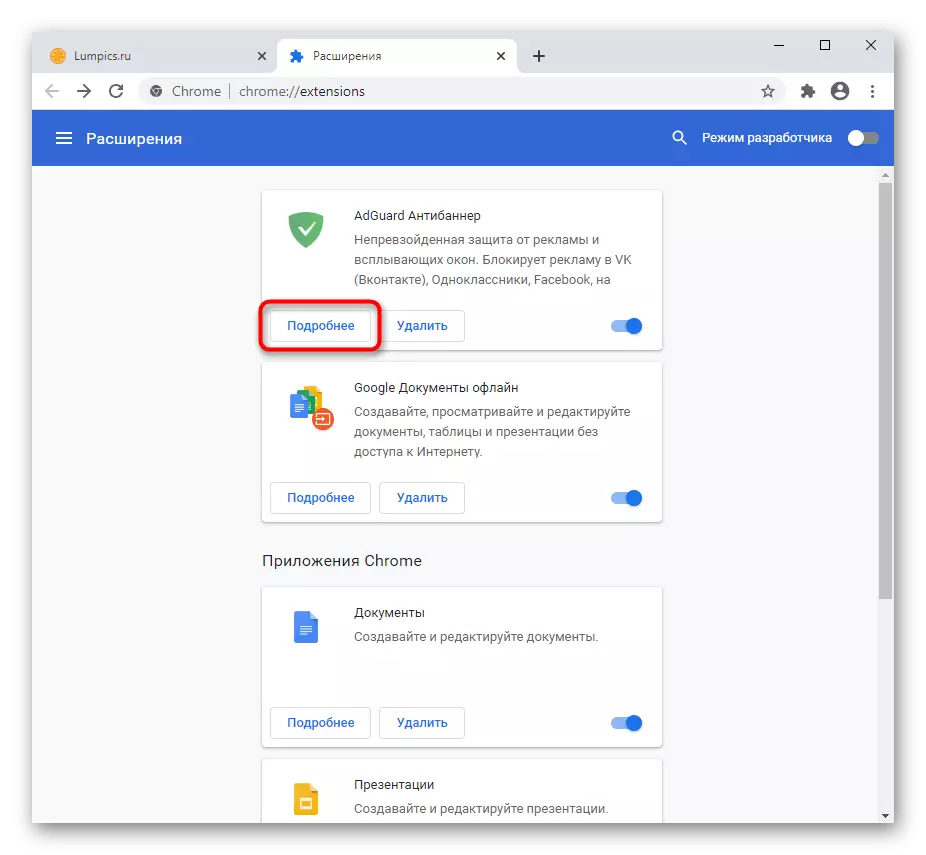
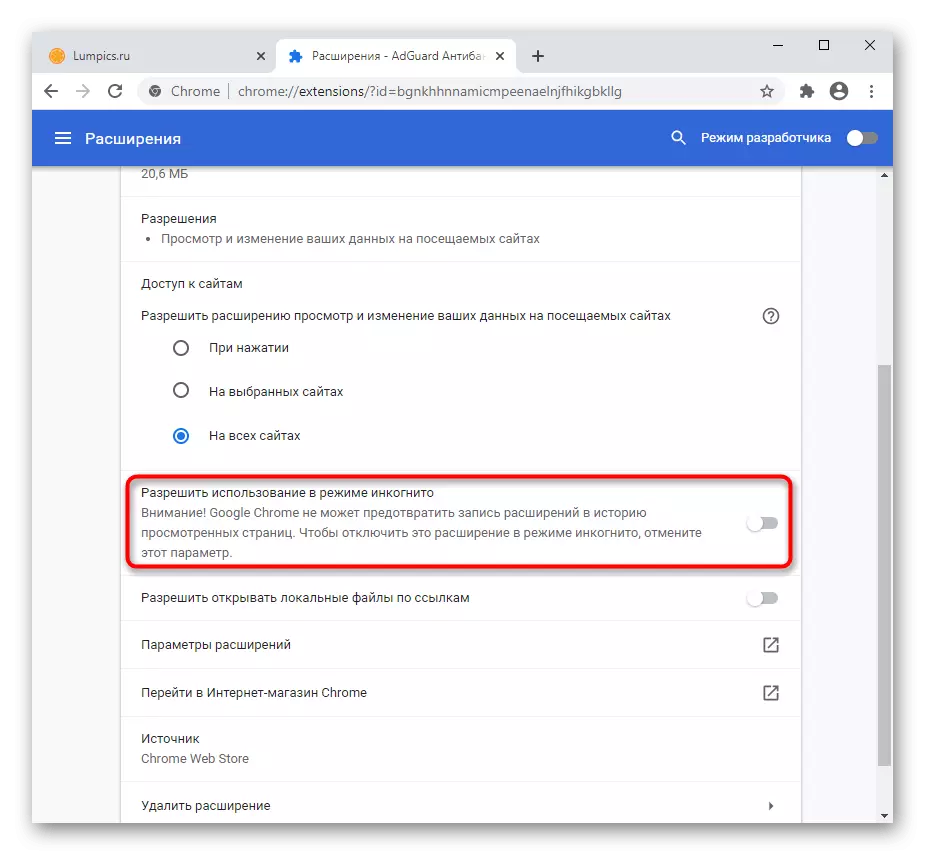
Vô hiệu hóa chế độ ẩn danh.
Khi bạn muốn hoàn thành một phiên lướt web ẩn danh, chỉ cần đóng cửa sổ riêng để vô hiệu hóa chế độ ẩn danh.
Xin lưu ý rằng tất cả các lượt tải xuống mà bạn đã triển khai trong trình duyệt sẽ không được hiển thị trong cửa sổ chính của nó, nhưng chúng có thể được tìm thấy trong thư mục trên máy tính, trong thực tế, chúng đã được tải xuống.
Chế độ ẩn danh là một công cụ cực kỳ hữu ích nếu một số người dùng bị buộc phải làm việc trong một trình duyệt. Công cụ này sẽ giúp bạn tiết kiệm từ việc phổ biến thông tin cá nhân không nên biết đến các bên thứ ba.
